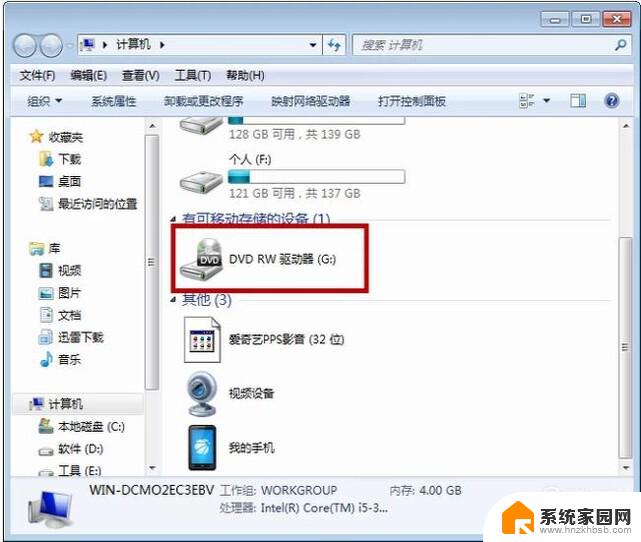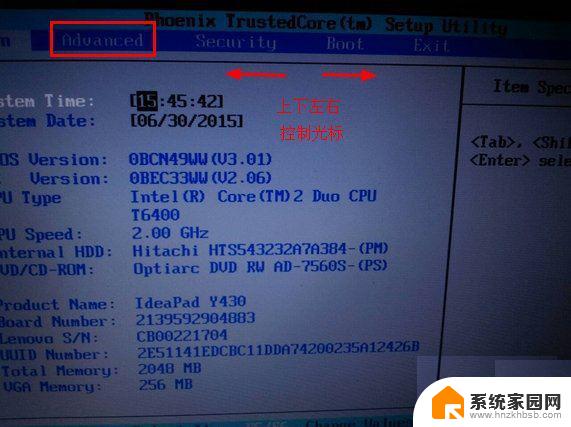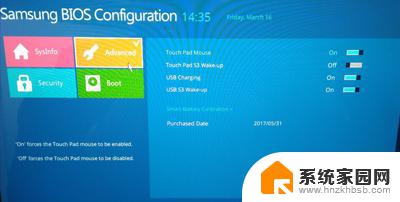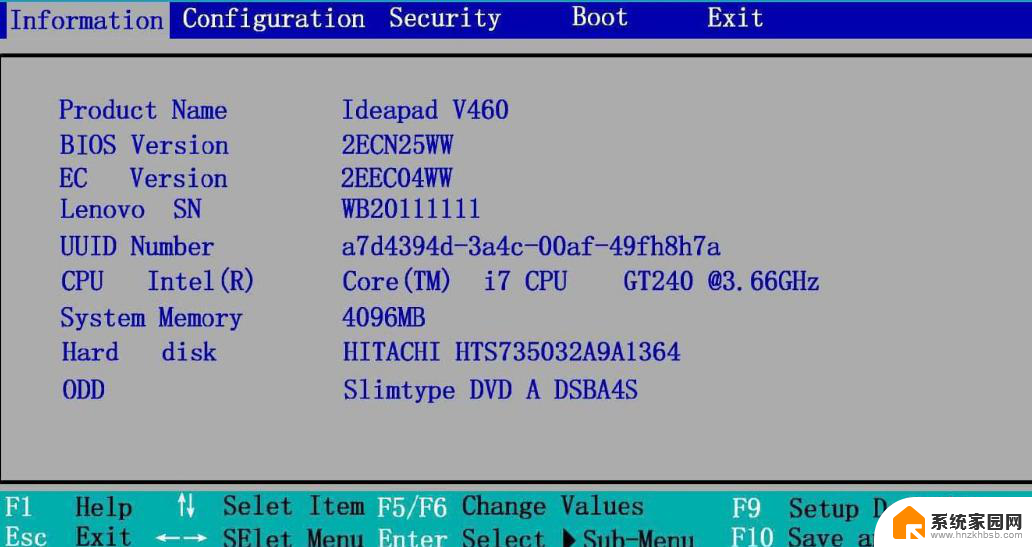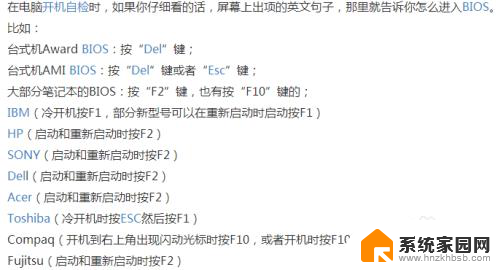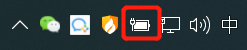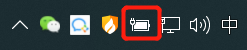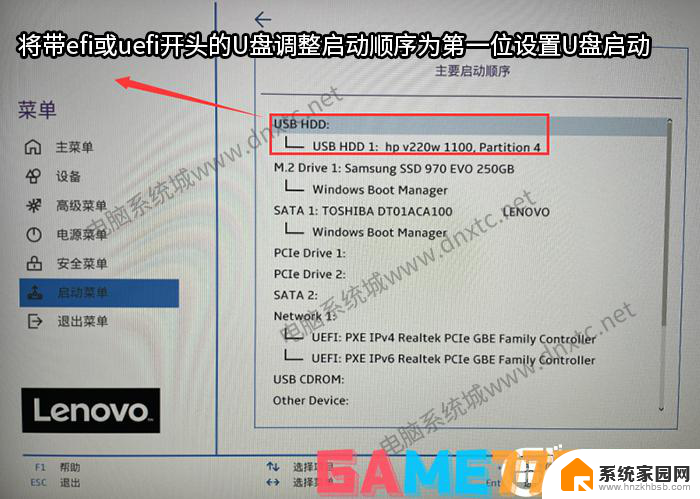笔记本光盘启动如何设置 如何在BIOS中设置光驱启动
在现代科技的推动下,笔记本电脑成为了我们日常生活中不可或缺的工具之一,而在使用笔记本电脑时,有时我们需要通过光盘来进行系统安装或修复,因此在BIOS中正确设置光驱启动显得尤为重要。如何正确设置笔记本电脑的光盘启动呢?接下来我们将详细讨论笔记本电脑光盘启动的设置方法,帮助大家顺利使用光盘进行相关操作。
操作方法:
1.接通电源,按电脑的开机按钮开机。或者在电脑的开始菜单的关机项目中,选择重启电脑。
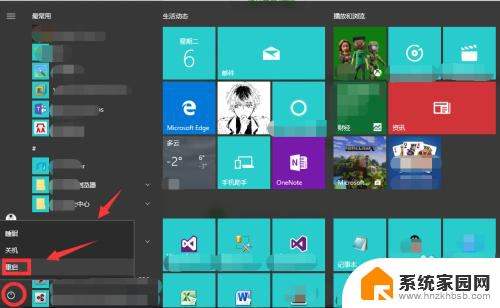
2.开机画面上会提示进BIOS需要按哪个快捷键,每个主板的不一样。一般都是Del F2 F10,我当前用的是按F10,按一下。
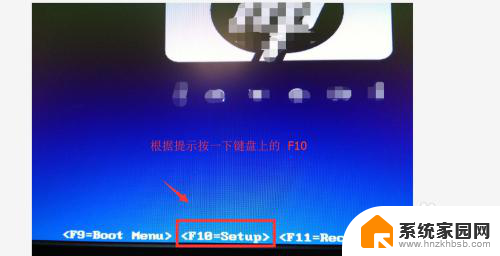
3.进入到BIOS的主界面,移动键盘上的上下箭头到‘Advanced BIOS Features’再按键盘上的‘Enter’键。
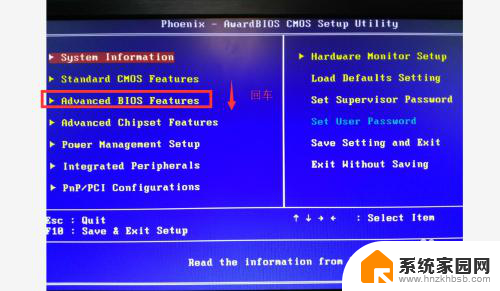
4.按键盘上的上下键,移动至First Boot Device(第一启动项),再按‘Enter’键进入。这里就是设置电脑系统优先从哪里启动。
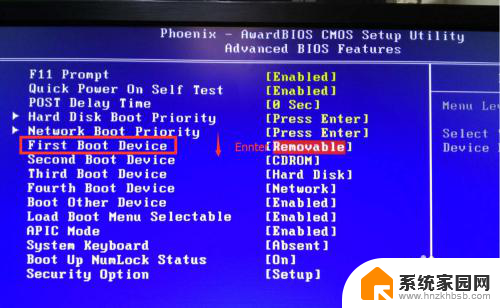
5.在弹出的选项窗,按键盘上下键选择CDROM,再按‘Enter’键确认选择。
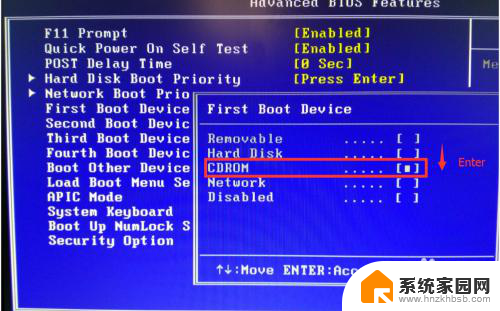
6.设置完成,按F10保存。这个时候,插入光盘到光驱中,系统就会从光驱开始读取光盘启动了。
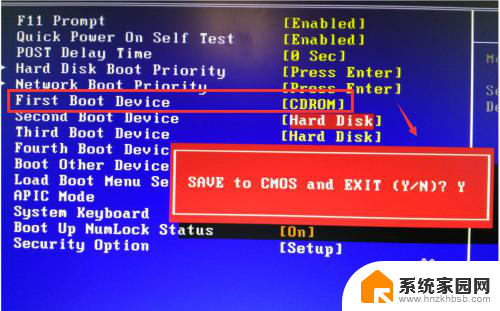
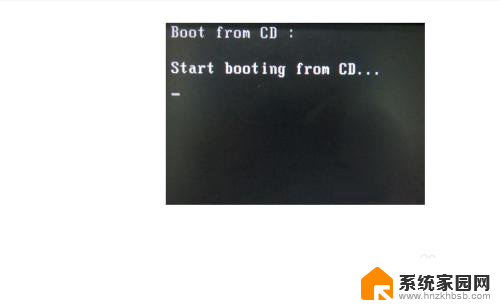
以上是关于如何设置笔记本光盘启动的全部内容,如果你遇到了这种情况,可以尝试按照我的方法来解决,希望对大家有所帮助。